Enviar un documento para su revisión
- Abra/edite el documento.
- Seleccionar Solicitar revisión en la barra de navegación superior.
Brandfolder Image
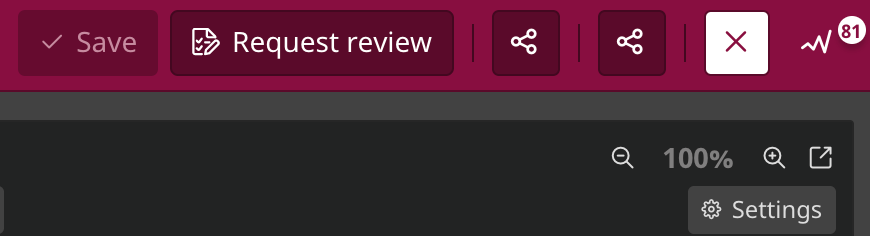
Comprobar el estado de una solicitud
Seleccionar Revisiones, situado en el menú de navegación de la izquierda. Cambiar a la pestaña relevante desde - En espera de revisión, Cambios solicitados, o Aprobado. Si no está seguro del estado de una solicitud, puede seleccionar el Todos para ver todas las solicitudes de revisión. Para encontrar una solicitud de revisión específica, puede:
- Filtra por equipos para mostrar las solicitudes conectadas a un equipo en particular.
- Filtrar por etiqueta para mostrar las solicitudes relacionadas con un equipo categorizado con una etiqueta específica.
- Ordenar por más reciente o más antiguo. La fecha de la solicitud más reciente determina las revisiones más recientes o más antiguas. Si una solicitud se ha enviado para su aprobación varias veces (por ejemplo, después de que alguien solicite un cambio), la última fecha se utilizará para fines de clasificación.
- Cambie a la vista de cuadrícula o de lista. La vista de cuadrícula contiene miniaturas grandes para ver diseños de un vistazo, mientras que la vista de lista presenta sus solicitudes en un formato de lista, lo que la hace perfecta para ver más solicitudes simultáneamente.
También puede ver el estado de la solicitud en el documento de un proyecto.